萬盛學電腦網 >> Excel教程 >> excel綜合 >> Excel2007凍結窗口,表格中固定窗口
Excel2007凍結窗口,表格中固定窗口
我們常常在Excel中查看規模比較大的工作表時,都比較難比較表中的不同部分的數據,這時候我們就可以利用工作表中的凍結窗口功能來固定窗口,將某幾行或某幾列的數據凍結起來,這樣如果滾動窗口時,這幾行或這幾列數據就會被固定住,而不會隨著其他單元格的移動而移動。 一般來說,凍結的工作表行標題和列標題可以將屏幕外的單元格與行標題和列標題相對應起來,非常方便我們查看。下面就一起來學習在Excel2007中是如何凍結窗口的!
Excel2007凍結窗口之——橫向凍結某行方法:
①如果要凍結某行,首先需要選中它下面的那行。簡單的將就是:如果我現在需要凍結“A2”這一行,那麼我必須選中“A3”這一行;(如下圖)

②然後進入“視圖”選項卡,單擊“窗口”選項組中的“凍結窗格”,在下列菜單中選擇“凍結拆分窗格”即可!
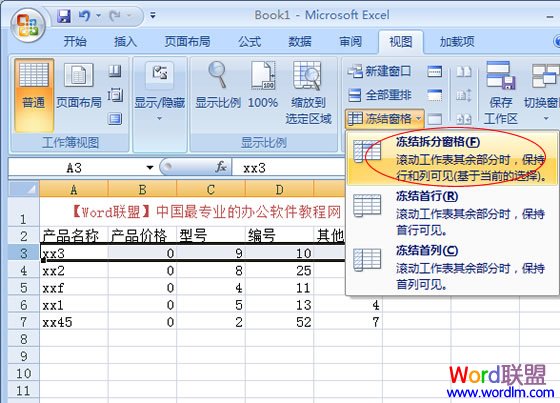
設置好凍結窗口以後我們可以看到在“A2”這行多出了一條橫線!(如下圖)
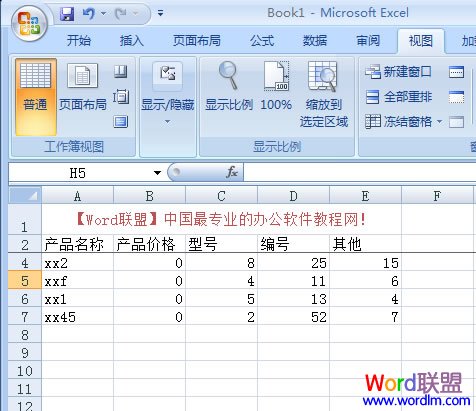
Excel2007凍結窗口之——豎向凍結某行方法:
Excel豎行凍結的方法也是一樣,這個我就跳過了。
Excel2007凍結窗口之——同時凍結橫、豎(某行和某列)方法:
不知道大家有沒有發現,在上述的方法中我們無法同時固定“某行和某列”,要麼凍結某行、要麼凍結某列。這裡再教大家如何同時固定“某行和某列”。
如下圖中,我現在希望凍結“A2行”和“A1列”該如何操作呢?
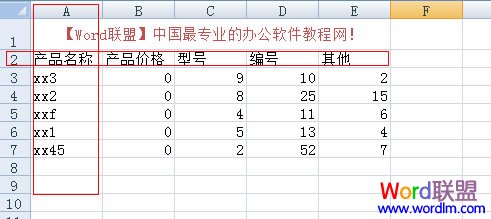
①將鼠標單擊選中“B3”單元格,然後單擊視圖-->凍結窗格-->凍結拆分窗格就可以了。
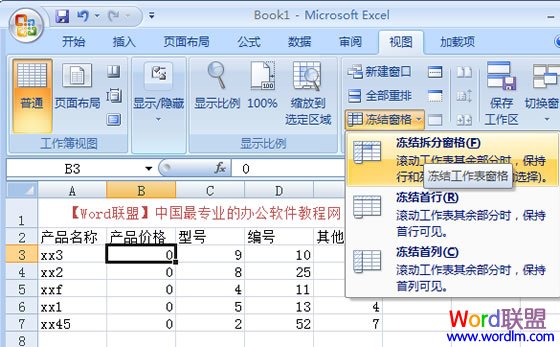
設置凍結窗口後就會出現橫豎兩條黑線,這就證明已經OK了!如下圖
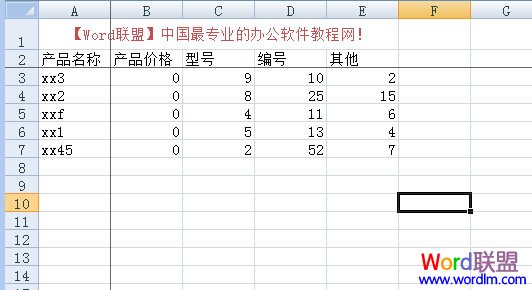
- 上一頁:Excel鎖定單元格設置
- 下一頁:Excel如何拆分單元格
excel綜合排行
办公软件推薦
相關文章
copyright © 萬盛學電腦網 all rights reserved



